Kiểm tra tốc độ SSD PS5: Các ổ đĩa chậm hoạt động – Verge, PS5: Devs muốn có tốc độ SSD 1GB/giây, Sony đã cung cấp 5X mà
PS5: Các nhà phát triển muốn tốc độ SSD 1GB/giây, Sony đã cung cấp 5x mà
Lời phán quyết? Đáng ngạc nhiên, ngay cả SSD tương thích chậm nhất mà chúng ta có thể tìm thấy có thời gian tải gần giống nhau. Đôi khi, nó chậm hơn thứ hai, đôi khi nhanh hơn một hoặc hai thứ hai, nhưng về cơ bản, nó là một lần rửa hoàn toàn. Nhảy qua kích thước trong Ratchet và Clank: Rift Apart, Tôi đã thấy không có sự khác biệt đáng kể với SSD chậm nhất trong trò chơi. Bước qua kích thước bỏ túi là tức thời và khi có một chút tạm dừng trong một cuộc chiến Boss, tôi cũng thấy sự tạm dừng tương tự trên SSD nội bộ.
PS5 hoạt động tốt với SSD tương thích chậm nhất mà chúng ta có thể tìm thấy
Của Sean Hollister, một biên tập viên cao cấp và thành viên sáng lập của The Verge, người bao gồm các tiện ích, trò chơi và đồ chơi. Anh ấy đã dành 15 năm để chỉnh sửa những người như CNET, Gizmodo và Engadget.
Cập nhật ngày 21 tháng 9 năm 2021, 4:55 PM UTC | Bình luận
Chia sẻ câu chuyện này
Nếu bạn mua một cái gì đó từ một liên kết verge, Vox Media có thể kiếm được một khoản hoa hồng. Xem tuyên bố đạo đức của chúng tôi.
Nếu PS5 của bạn đã hết lưu trữ trạng thái rắn nhanh chóng, thì có một bản sửa lỗi. Cập nhật mới Sony Sony cho PS5, được phát hành đầy đủ vào ngày 14 tháng 9, cho phép bạn mở rộng 667GB không gian có thể sử dụng bằng cách xuất hiện trong cùng một loại m m của.2 SSD Stick Bạn có thể trượt vào máy tính xách tay hoặc máy tính để bàn của mình. Đồng nghiệp của tôi, Mitchell có hướng dẫn mua SSD PS5 ngay tại đây đáp ứng tất cả các khuyến nghị của Sony, chẳng hạn như tốc độ ít nhất 5.500MB/s. Điều đó có thể khiến bạn tự hỏi, mặc dù: còn SSD chậm hơn?
Đó là lý do tại sao chúng tôi đã theo dõi một adata xpg gammix s50 lite, một trong những ổ đĩa PCIe tương thích chậm nhất mà chúng tôi có thể tìm thấy ở mức 3,900MB/s đọc và ghi 3.200MB/s, và dán nó vào PS5 vào tháng 8. Và tuần này, Xưởng đúc kỹ thuật số đã chứng thực những phát hiện của chúng tôi với SSD thậm chí chậm hơn với 3,200MB/s ghi. Phiên bản ngắn: Hôm nay các trò chơi của don don cần tất cả tốc độ.
Đúng, đó là một ổ 3900MB/s. Hình ảnh của Sean Hollister / The Verge
Chúng tôi đã so sánh S50 Lite với cả SSD nội bộ PS5 và 5.000MB/s Sabrent Rocket 500GB trong một pin thử nghiệm, bao gồm cả thời gian tải cho các trò chơi như Showcase PS5 sớm Ratchet và Clank: Rift Apart Và Spider-Man: Miles Morales. Chúng tôi cũng đã đo được bao lâu để sao lưu các trò chơi vào từng loại ổ đĩa, ném vào ổ cứng bên ngoài Seagate để so sánh, vì Sony hiện cho phép bạn lưu trữ các trò chơi PS5 và chơi các trò chơi PS4 từ ổ cứng truyền thống.
Lời phán quyết? Đáng ngạc nhiên, ngay cả SSD tương thích chậm nhất mà chúng ta có thể tìm thấy có thời gian tải gần giống nhau. Đôi khi, nó chậm hơn thứ hai, đôi khi nhanh hơn một hoặc hai thứ hai, nhưng về cơ bản, nó là một lần rửa hoàn toàn. Nhảy qua kích thước trong Ratchet và Clank: Rift Apart, Tôi đã thấy không có sự khác biệt đáng kể với SSD chậm nhất trong trò chơi. Bước qua kích thước bỏ túi là tức thời và khi có một chút tạm dừng trong một cuộc chiến Boss, tôi cũng thấy sự tạm dừng tương tự trên SSD nội bộ.
Thời gian tải SSD PS5
| Trò chơi | SSD nội bộ | Tên lửa Sabrent | XPG Gammix S50 Lite | Ổ cứng bên ngoài |
|---|---|---|---|---|
| Ratchet và Clank: Rift Apart | 14 giây | 14 giây | 15 giây | N/a |
| Trở lại | 30 giây | 30 giây | 31 giây | N/a |
| Spider-Man: Miles Morales (PS5) | 19 giây | 18 giây | 17 giây | N/a |
| Remake FFVII (PS5) | 10 giây | 10 giây | 10 giây | N/a |
| Remake FFVII (PS4) | 43 giây | 43 giây | 43 giây | 58 giây |
| Yakuza như một con rồng (PS5) | 31 giây | 32 giây | 32 giây | N/a |
| Yakuza như một con rồng (PS4) | 37 giây | 37 giây | 35 giây | 52 giây |
Trung bình; được đo từ màn hình màn hình PS5 đến trò chơi hoạt động.
Tôi cũng không nhất thiết phải thấy một sự khác biệt lớn giữa các ổ đĩa khi chuyển các trò chơi qua lại, nhưng có một bất ngờ lớn: ít nhất là trong bản beta này, có vẻ như Sony có thể đang điều chỉnh tốc độ ghi của chính PS5 ổ đĩa nội bộ. Chỉ mất 2:26 để gửi cả bản sao PS5 và PS4 của Final Fantasy VII làm lại Chẳng hạn, SSD SSD, nhưng 12:47 để quay lại PS5 – dài hơn năm lần.
Trung bình, tôi đã thấy tốc độ ghi khoảng 1.100MB/s chuyển năm trò chơi thử nghiệm của tôi sang một trong hai phần bổ trợ của tôi.2 ổ đĩa, nhưng chỉ khoảng 220 MB/s gửi những trò chơi tương tự trở lại PS5. Cả hai đều tốt hơn nhiều so với tốc độ truyền trung bình 141MB/giây mà tôi thấy đang gửi các trò chơi đến Seagate HDD và 97MB/s tôi thấy chúng chiếu lại chúng – phải mất hơn nửa giờ (31:24) để chuyển giao để chuyển giao để chuyển giao để chuyển giao để chuyển giao để chuyển giao để chuyển giao để chuyển Final Fantasy Trò chơi 176.5GB trở lại SSD nội bộ. Nhưng tốc độ ghi SSD nội bộ chậm hơn là kỳ lạ, và Sony didn có một bình luận khi tôi hỏi.
Vào cuối tháng 9, Xưởng đúc kỹ thuật số Đã thử nghiệm một ổ đĩa thậm chí chậm hơn: Phiên bản 256GB của Western Digital từ SN750 SE, có khả năng chỉ có 3.200MB/giây đọc. Tuy nhiên, kết quả là như nhau. Ngay cả với một ổ đĩa chỉ cung cấp 58 phần trăm tốc độ mà Sony yêu cầu, cũng không có sự khác biệt nào trong các trò chơi ngày hôm nay – và Sony dường như giới hạn một cách giả tạo trở lại ổ đĩa nội bộ vì một lý do không được tiết lộ.
Vì vậy, câu hỏi lớn là: Nếu không phải ngày hôm nay, các nhà phát triển trò chơi sẽ tối ưu hóa hoàn toàn các trò chơi vào ngày mai cho tốc độ đáng kinh ngạc mà SSD hàng đầu có thể đủ khả năng?
Chẳng hạn, hãy xem thời gian tải của chúng tôi Final Fantasy VII làm lại Trong biểu đồ ban đầu của chúng tôi ở trên. Bất kể ổ đĩa là gì, phiên bản PS4 mất nhiều thời gian hơn bốn lần để tải! Đó là sự khác biệt giữa việc chờ đợi thông qua màn hình tải chứa đầy các mẹo chơi trò chơi để giữ cho bạn bị chiếm đóng và – ở mức 10 giây từ khi bạn rời khỏi màn hình chính của PS5 đến thời điểm bạn có thể di chuyển xung đột đám mây trong trò chơi lưu của mình – hầu như không thấy tải màn hình ở tất cả. Cái sau là không thể nhìn thấy được.
Ngoài ra, xem Người nhện: Miles Morales số? Trò chơi không có luôn luôn tải nhanh nhất có thể. Đôi khi, bạn sẽ khởi động trò chơi để xem các phần giới thiệu Marvel, Insomniac và PlayStation Studios ăn hết 26 giây, khiến trò chơi mất nhiều hơn 43 giây để tải tổng cộng. Nhưng những lần khác, nó sẽ bỏ qua những điều đó một cách bí ẩn, tải trong hơn 17 giây, và tôi không thể hiểu tại sao. Tôi rất thích chuyển đổi để tắt các phần giới thiệu đó, và ở đây cũng hy vọng nhiều trò chơi PS5 cũng bỏ qua chúng.
Tôi sẽ hết SSD PCIE Gen4 chậm nhất mà tôi có thể mua cho PS5 của mình? Tôi không chắc chắn lắm, bởi vì Sony đã chọn thông số SSD được đề xuất vì một lý do – ngay cả khi các trò chơi hôm nay và hôm nay, PS5 aren đã tận dụng tối đa, các nhà phát triển có thể cần thêm khoảng trống trong tương lai. Họ đã được hứa 5,500MB/s để cung cấp thế giới trò chơi tức thì và tôi ghét phải tìm hiểu tôi đã mua sai năm.
Thêm vào đó, có thể đã có một số khoảnh khắc trong Ratchet và Clank: Rift Apart Trường hợp bạn sẽ nhận thấy một sự khác biệt, Giám đốc kỹ thuật Insomniac Mike Fitzgerald nói:
Sau đó, một lần nữa, Microsoft cũng sử dụng SSD trong Xbox Series X của mình, nhưng một loại có hiệu suất thô duy trì ở mức 2.4GB/s, so với PS5 được liệt kê 5.Tốc độ đọc 5GB/s. Vì vậy, ngay cả khi các nhà phát triển tận dụng lợi thế, thì có thể nhiều trò chơi thế hệ tiếp theo không bao giờ thấy được lợi ích đầy đủ nếu họ nhắm mục tiêu cả Xbox và PlayStation thay vì PS5 cụ thể. Bạn có thể thấy được lợi ích nhất từ các tựa game PlayStation Studios độc quyền của Sony, mặc dù Square Enix, Speedy Final Fantasy VII làm lại Internade Thời gian tải cho tôi hy vọng nhiều hơn.
Dù bằng cách nào, đối với một danh sách các SSD thực sự đáp ứng các yêu cầu và khuyến nghị của Sony, thì đây là hướng dẫn mua hàng của chúng tôi.
Cập nhật, 2:08 PM ET: Làm rõ rằng chúng tôi đã thử nghiệm trò chơi Ratchet và Clank, không chỉ tải thời gian và Xbox Series Xiến 2.4GB/s là một số liệu hiệu suất bền vững.
Cập nhật, ngày 21 tháng 9 lúc 12:55 PM ET: Đã thêm các bài kiểm tra kỹ thuật số Foundry với ổ đĩa 3.200MB/giây thậm chí chậm hơn.
PS5: Các nhà phát triển muốn tốc độ SSD 1GB/giây, Sony đã cung cấp 5x mà
Các nhà phát triển trò chơi PlayStation 5 chỉ muốn có SSD đạt tốc độ đọc 1GB/giây. Nhưng Sony đã vượt lên trên và xa hơn với 5x Perf.
Xuất bản ngày 21 tháng 11 năm 2021 1:24 PM CST
Cập nhật ngày 13 tháng 12 năm 2021 8:56 PM CST
2 phút và 30 giây Thời gian đọc
Các nhà phát triển trò chơi ban đầu muốn có SSD NVME đạt tốc độ ít nhất 1GB/giây. Sony đã vượt lên trên và hơn nữa bằng cách cung cấp 5x.

![]()
2
Xem thư viện – 2 hình ảnh
Trong một cuộc phỏng vấn gần đây với Có dây, Kiến trúc sư PlayStation 5 Mark Cerny nói rằng các nhà phát triển có yêu cầu khiêm tốn khi nói đến việc lưu trữ. Hầu hết các nhà phát triển đều muốn có một ổ đĩa trạng thái rắn trong PS5 có thể cung cấp tốc độ đọc ít nhất 1GB/giây, nhưng Sony có các kế hoạch khác với SSD Tech cực kỳ nhanh. PS5 thực sự cung cấp 5 lần mục tiêu hiệu suất được yêu cầu mà các nhà phát triển yêu cầu với tối đa 5.Tốc độ 5GB/SEC cho dữ liệu không nén (có thể đọc dữ liệu nén ở 9.9GB/giây nhờ công nghệ nén Kraken mạnh được sử dụng trong PS5).
“Các nhà phát triển đã yêu cầu SSD NVME với AT vì kẻo A Gigabyte một giây tốc độ đọc. Chúng tôi đã đặt trước đó và chúng tôi quyết định đi có thể 5 lần hoặc 10 lần tốc độ đó. Luôn luôn tốt khi có một mục tiêu cao ở đó, “ Cerny nói.
Sony không dừng lại ở đó. Họ đã hợp tác với Marvell để tạo bộ điều khiển bộ nhớ 12 kênh tùy chỉnh để giúp tăng tốc độ siêu nạp bằng cách quản lý dữ liệu. PS5 sử dụng bộ điều khiển flash Marvell Titania 2 tùy chỉnh trên PCIe 4.0 để cung cấp tốc độ cao cấp của nó.
Đánh giá PlayStation 5: Thời đại vàng của trò chơi console
Thông số kỹ thuật SSD PS5
- Giao diện – PCIe 4.0
- Công suất – 825GB (có thể sử dụng 667GB)
- Tốc độ – 5.Chuyển dữ liệu không nén 5GB/giây, nén 9GB/giây
- Flash – Kioxia/Toshiba Memory th58LJT0T24BA4M 96 lớp TLC 3D BICS FLASH Memory (chưa được xác nhận)
- Bộ điều khiển bộ nhớ – Bộ điều khiển bộ nhớ 12 kênh tùy chỉnh, Marvell Titania 2

![]()
2
Cerny cũng đã nói ngắn gọn về IO tùy chỉnh của PS5 xử lý giải nén dựa trên phần cứng-một trong những tính năng quan trọng nhất của bảng điều khiển. Các nhà phát triển giờ đây có thể thu hẹp các trò chơi của họ nhờ các hệ thống nén tự động được cung cấp bởi công nghệ Kraken của Rad Tools.
“Chúng tôi đã quyết định về một chiến lược mà chúng tôi gọi là IO tích hợp. Tính năng lớn nhất của IO tích hợp, ít nhất là từ quan điểm của nhà phát triển, là nén vô hình.
“Các nhà phát triển phải dành nhiều thời gian và nỗ lực để tải dữ liệu, ngoài phương tiện cho dù đó là ổ cứng hay SSD. Với IO tích hợp, chúng tôi chăm sóc tất cả những điều đó. Các nhà phát triển trao dữ liệu của họ cho các công cụ xuất bản của chúng tôi, và sau đó thời gian chạy trò chơi chỉ yêu cầu dữ liệu và chúng tôi xử lý việc giải nén cho họ.
“Chúng tôi đặt càng nhiều chức năng càng tốt bên trong một đơn vị tùy chỉnh trong chip chính của chúng tôi.”
Các trò chơi như subnautica nhỏ hơn 70% trên PS5 và điều khiển Ultimate Edition đã giảm một nửa. Đây chỉ là khởi đầu và các trò chơi sẽ thu nhỏ hơn ngay cả khi các nhà phát triển thêm kết cấu 4K có độ phân giải cao vào trò chơi của họ.
- Đọc thêm:Hiểu SSD của PS5: Một lần lặn sâu vào công nghệ lưu trữ thế hệ tiếp theo
- Đọc thêm:Phần khác của SSD SSD giống như thùng rác
Cách chạy kiểm tra tốc độ SSD PS5 [100% giải pháp làm việc]
Bạn có chắc chắn SSD PS5 nào để chọn hay PS5 của bạn hiện đang có khả năng nào? Theo hướng dẫn của bài đăng này, bạn có thể chạy các bài kiểm tra tốc độ SSD PS5 và nhận được ổ đĩa nhanh nhất cho các trò chơi của mình.
Windows 11/10/8/7 Bảo mật 100%

Giới thiệu về tác giả
Chủ đề nóng vào năm 2023
Được cập nhật bởi CICI vào ngày 01 tháng 9 năm 2023
PS5 cho phép mở rộng lưu trữ bằng cách kết hợp M.2 SSD, nhưng nó đòi hỏi SSD nhanh nhất là nhanh nhất 5.500 MB/s. Một m.2 SSD là một loại ổ đĩa rắn hình dạng nhỏ (SSD) được sử dụng để lưu trữ máy tính bên trong. M.2 SSD được thiết kế để cung cấp lưu trữ hiệu suất cao trong các thiết bị mỏng, bị hạn chế năng lượng như máy tính máy tính.
Tuy nhiên, nó có thể gặp khó khăn khi chọn SSD tốt nhất cho PS5 của bạn. Một cách nhanh chóng để kiểm tra SSD là chạy các bài kiểm tra hiệu suất. Đây là cách chạy thử nghiệm tốc độ SSD PS5 và chọn ổ đĩa tốt nhất cho bảng điều khiển của bạn.
Tốc độ SSD PS5 nên nhanh như thế nào
Ps5 chỉ chạy m.2 NVME SSD (Key M) với hỗ trợ PCI-Express Gen 4×4. Hơn nữa, dung lượng lưu trữ phải nằm trong khoảng từ 250 GB đến 4 TB. Tuy nhiên, phân loại quan trọng nhất mà bạn cần nhớ là tốc độ của ổ đĩa. Ổ đĩa sẽ chạy với tốc độ tối thiểu là 5.500 MB/s Vào ngày 2230/2242/2260/2280/22110.
Tất cả các SSD PS5 nên được kiểm tra khả năng tương thích trước khi mua và thường xuyên được kiểm tra để xác định bất kỳ lỗi hoặc lỗi ngẫu nhiên nào. Điều này có thể khiến việc chọn một ổ đĩa trở nên khó khăn. Tuy nhiên, bạn có thể chạy một số thử nghiệm và xác định xem SSD có hoạt động cho PS5 của bạn không.
Để chạy thử nghiệm tốc độ SSD PS5, hãy sử dụng hướng dẫn trong phần sau.
Ghi chú: Nhiệt độ SSD PS5 cũng sẽ ảnh hưởng đến hiệu suất và tuổi thọ của SSD. Điều quan trọng là phải theo dõi nó. Chúng tôi cung cấp một bài viết chi tiết về nhiệt độ SSD PS5. Nhấp vào nó và giải quyết sự nhầm lẫn của bạn.
Cách chạy kiểm tra tốc độ SSD PS5
Có hai cách để kiểm tra tốc độ SSD PS5. Một cách tuyệt vời để kiểm tra SSD PS5 của bạn là bằng cách sử dụng công cụ của bên thứ ba – Easyus phân vùng Master miễn phí. Và một công cụ khác đang sử dụng công cụ tích hợp PS5. Theo dõi so sánh để quyết định cái nào phù hợp với bạn.
Mặc dù cả hai phương pháp đều dễ vận hành, nhưng Easyus Phân vùng Master hỗ trợ nhiều tính năng hơn. Và nó được sử dụng miễn phí.Easyus Phân vùng là một tùy chọn thân thiện với người dùng, hoạt động trơn tru trên tất cả các bài kiểm tra của tôi. Thực hiện theo các bước bên dưới để nhanh chóng xác định xem SSD của bạn có an toàn và hoạt động ở điều kiện cao điểm của nó.
Cảnh báo Kiểm tra tốc độ của SSD trong PS5 được thực hiện bằng cách định dạng nó. Quá trình này có thể gây mất dữ liệu. Vì vậy, hãy chắc chắn sử dụng nó một cách thận trọng.
Cách 1. Chạy kiểm tra tốc độ SSD PS5 thông qua Master phân vùng Easyus
UI đơn giản và an toàn của SECEUSUS SEFECTION giúp bạn kiểm tra SSD bằng tính năng Diskmark của nó. Tính năng thành thạo trong việc chạy thử nghiệm tốc độ SSD PS5 và kiểm tra kỹ lưỡng tốc độ của ổ đĩa, I/O và các yếu tố hiển thị. Hơn nữa, nó tạo ra một báo cáo kiểm tra tốc độ để người dùng có thể thấy các ổ SSD PS5 của họ hoạt động tốt như thế nào.
Windows 11/10/8/7 Bảo mật 100%
Bạn không phải lo lắng về kiến thức mã hóa trước để vận hành phần mềm. Thiết kế thân thiện với người dùng của nó cho phép bạn dễ dàng điều hướng qua nền tảng. Thực hiện theo các bước bên dưới và chạy kiểm tra tốc độ SSD PS5:
Bước 1. Khởi chạy Master phân vùng Easyus. Và nhấp vào nút Tải xuống để kích hoạt tính năng “Diskmark” trong phần “Discovery”.

Bước 2. Nhấp vào hộp thả xuống để chọn ổ đĩa đích, dữ liệu kiểm tra và kích thước khối.

Bước 3. Khi mọi thứ được định cấu hình, nhấp vào “Bắt đầu” để bắt đầu kiểm tra đĩa. Sau đó, bạn có thể thấy tốc độ đọc/ghi tuần tự hoặc ngẫu nhiên, I/O và trì hoãn dữ liệu.

Các bước đơn giản, có? Bạn cũng có thể sử dụng SEALUS SEGECTION MASTER là một công cụ phân vùng đĩa tất cả trong một. Nó có thể kiểm tra sức khỏe của ổ cứng và giữ cho ổ đĩa của bạn trong tình trạng tốt. Nếu bạn gặp bất kỳ lỗi phân vùng hoặc lỗi đĩa.
Vậy tại sao bạn vẫn chờ đợi? Sử dụng Công cụ chính phân vùng Easyus để kiểm tra tốc độ SSD PS5 để phân tích hiệu suất tốt nhất.
Bạn cũng có thể thích:
Cách 2. Chạy thử nghiệm tốc độ SSD PS5 thông qua công cụ tích hợp PS5
Bạn có thể chạy các thử nghiệm tốc độ SSD PS5 bằng công cụ PS5 tích hợp. Thực hiện theo các bước bên dưới để xác định hiệu suất thực tế của SSD trên bảng điều khiển PS5 của bạn:
Bước 1. Bật bảng điều khiển PlayStation 5 của bạn.
Bước 2. Tiếp theo, chèn ổ đĩa và định dạng m.2 SSD.
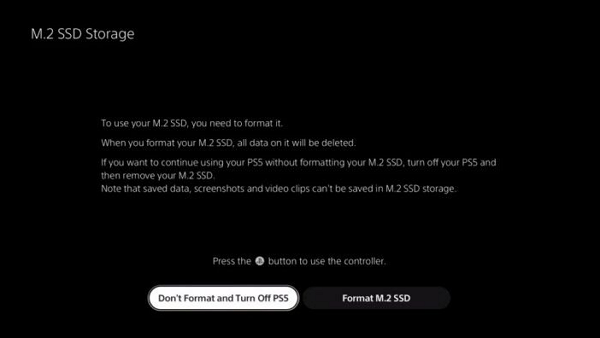
Để ý: Nếu bạn muốn biết hướng dẫn từng bước để định dạng PS5, vui lòng đọc thêm chi tiết trong đoạn văn này: Làm cách nào để định dạng ổ cứng ngoài cho PS5?
Bước 3. Bảng điều khiển PS5 của bạn sẽ thông báo cho bạn về tốc độ đọc của SSD sau khi bạn định dạng nó.
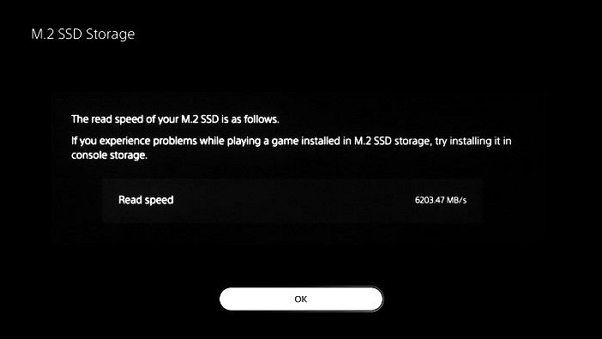
Phương pháp này đơn giản và hiệu quả để theo dõi tốc độ đọc SSD. Tuy nhiên, nếu bạn cần thông tin chính xác, hãy sử dụng công cụ Master phân vùng Easyus. Điều này giúp bạn có được thông tin về tốc độ đọc/ghi tuần tự và ngẫu nhiên của SSD PS5 của bạn.
Cách cải thiện tốc độ SSD PS5 trên Windows
Bạn cần một trải nghiệm suôn sẻ khi chơi game để có trải nghiệm tốt nhất có thể. Đối với điều này, bạn cần một ổ SSD nhanh. Bạn cũng có thể cải thiện tốc độ SSD của mình trên Windows và có được hệ thống nhanh và phản ứng nhanh hơn.
Dưới đây là danh sách một số mẹo tuyệt vời và thực tế để tối ưu hóa hiệu suất SSD:
- Sử dụng liên kết SSD 4K.
- Chạy phân rã SSD.
- Thay đổi kích thước của phân vùng của bạn.
- Sử dụng Công cụ quản lý Windows Drive để tối ưu hóa các ổ đĩa của bạn.
- Cập nhật hệ điều hành lên bản dựng mới nhất.
- Nâng cấp trình điều khiển và phần sụn.
- Chọn hiệu suất cao trong Cài đặt nguồn Windows.
Các mẹo trên giúp bạn cải thiện hiệu suất của SSD trên cửa sổ của bạn. Bạn cũng có thể sử dụng SSD được tối ưu hóa trên bảng điều khiển PS5 của mình và có được hiệu suất chơi game tốt nhất. Và SEACEUS BEGETION MASTER là công cụ tốt nhất để giúp bạn hoàn thành mục tiêu này. Tải xuống và tận hưởng lợi ích mà nó mang lại cho bạn.
Windows 11/10/8/7 Bảo mật 100%
Phần kết luận
SSD đạt tiêu chuẩn với tất cả bảng điều khiển PS5. PS5’s PCIe 4.Giao diện 0 x 4 NVME cho phép nó đọc dữ liệu không nén với tốc độ lên đến 5.5 GB/giây và công nghệ nén Kraken mạnh mẽ của nó cho phép nó đọc dữ liệu nén với tốc độ 9.9 GB/giây.
Bạn cần có SSD nhanh nếu bạn muốn tất cả các lợi ích của PS5 nhanh chóng. Tuy nhiên, hiệu suất SSD có thể xuống cấp theo thời gian và làm cho độ trễ PS5 của bạn. Để khắc phục điều này, bạn có thể kiểm tra và cải thiện tốc độ SSD bằng cách tải xuống công cụ chính của Easyus Phân vùng.
Ứng dụng cho phép bạn tối ưu hóa và theo dõi ổ đĩa của mình cho bất kỳ lỗi hoặc lỗi ngẫu nhiên nào. Hơn nữa, bạn có thể kiểm tra sức khỏe của SSD để giữ cho ổ đĩa của bạn an toàn khỏi sự cố đột ngột và mất dữ liệu.
Nếu bạn nghĩ rằng đoạn văn này rất hữu ích trong việc hiểu tốc độ SSD PS5, hãy nhấp vào các nút để chia sẻ nó với những người khác có nhu cầu!
Câu hỏi thường gặp về kiểm tra tốc độ SSD PS5
Bài viết trên có 2 cách dễ dàng để chạy thử nghiệm tốc độ PS5 trên máy tính hoặc bảng điều khiển của bạn. Tuy nhiên, nếu bạn vẫn còn nghi ngờ về các bài kiểm tra tốc độ SSD PS5.
1. Tốc độ của SSD PS5 là bao nhiêu?
Tốc độ của SSD PS5 của bạn phụ thuộc vào mô hình. Tuy nhiên, nó thường là một trong những ổ đĩa nhanh nhất hiện có, với tốc độ đọc 7100 MB/s thiêu đốt và tốc độ ghi 6800 MB/s. Bạn cũng có thể thêm ổ SSD của bên thứ ba với công suất cao hơn và tốc độ đọc tuần tự được đề xuất tối thiểu là 5500 MB/s.
2. Làm cách nào để kiểm tra điểm chuẩn SSD PS5 của tôi?
Bạn có thể kiểm tra điểm chuẩn SSD PS5 bằng công cụ tích hợp cho bảng điều khiển PS5. Nhưng bạn sẽ chỉ có thể biết về tốc độ đọc của SSD với nó. Một công cụ của bên thứ ba như SEMECUS BEGECTION MASTER có thể giúp đỡ trong trường hợp này. Nó cung cấp cho bạn các báo cáo hiệu suất chi tiết về SSD PS5 của bạn. Bạn có thể làm theo các bước được đưa ra bên dưới và kiểm tra điểm chuẩn SSD PS5 của bạn:
Bước 1. Khởi chạy Master phân vùng Easyus và chuyển đến tùy chọn “Diskmark”.
Bước 2. Bây giờ chọn ổ đĩa mục tiêu của bạn.
Bước 3. Nhấp vào “Bắt đầu chạy bài kiểm tra.”
Điều này sẽ cho bạn thấy chuỗi chính xác và dữ liệu đọc và viết ngẫu nhiên. Thêm vào đó, nó cũng cung cấp toàn bộ phổ tốc độ của ổ SSD của bạn.
3. SSD có làm cho PS5 chậm hơn không?
Không, SSD làm cho PS5 của bạn nhanh hơn. Tốc độ đọc/ghi là 5500 MB/s là yêu cầu tiêu chuẩn của ổ lưu trữ SSD PS5. Bộ lưu trữ nội bộ vận chuyển với thiết bị ra khỏi hộp cũng nhanh tương tự.
Bạn có thể thấy sự cải thiện trong thời gian tải của các trò chơi của bạn vì một số ổ đĩa (như SSD tiếp theo chính thức của Sony cho PS5) có tốc độ đọc/ghi từ 7.000 MB/s trở lên. Điều này có nghĩa là trải nghiệm chơi game của bạn sẽ mượt mà và phản ứng nhanh hơn bao giờ hết.
Làm thế nào chúng tôi có thể giúp bạn
Giới thiệu về tác giả
![]()
CICI là biên tập viên cơ sở của nhóm viết của Easyus. Cô đã chấp nhận đào tạo có hệ thống trên máy tính dễ dàng trong hơn một năm. Bây giờ, cô ấy đã viết rất nhiều bài viết chuyên nghiệp để giúp mọi người giải quyết các vấn đề về tham nhũng ổ cứng, lỗi khởi động máy tính và các vấn đề về phân vùng đĩa.
Đánh giá sản phẩm
Đánh giá sản phẩm
TrustScore 4.7 | 49 Đánh giá
- Tôi thích rằng những thay đổi bạn thực hiện với Easyus Phân vùng Master miễn phí không được áp dụng ngay lập tức cho các đĩa. Nó làm cho nó dễ dàng hơn để chơi những gì sẽ xảy ra sau khi bạn đã thực hiện tất cả các thay đổi. Tôi cũng nghĩ rằng giao diện tổng thể và cảm giác của Easyus phân vùng miễn phí làm cho bất cứ điều gì bạn đang làm với các phân vùng của máy tính của bạn dễ dàng. Đọc thêm
- Phân vùng Master miễn phí có thể thay đổi kích thước, di chuyển, hợp nhất, di chuyển và sao chép đĩa hoặc phân vùng; Chuyển đổi sang cục bộ, nhãn thay đổi, phân rã, kiểm tra và khám phá phân vùng; và nhiều hơn nữa. Nâng cấp cao cấp thêm hỗ trợ công nghệ miễn phí và khả năng thay đổi kích thước khối lượng động. Đọc thêm
- Nó sẽ không nóng ảnh ổ đĩa của bạn hoặc căn chỉnh chúng, nhưng vì nó được kết hợp với trình quản lý phân vùng, nó cho phép bạn thực hiện nhiều tác vụ cùng một lúc, thay vì chỉ nhân bản các ổ đĩa. Bạn có thể di chuyển các phân vùng xung quanh, thay đổi kích thước chúng, phân rã và nhiều hơn nữa, cùng với các công cụ khác mà bạn mong đợi từ một công cụ nhân bản. Đọc thêm
Những bài viết liên quan
- Cách chuyển đổi NTF thành FAT32? Chuyển đổi NTFS sang FAT32 [Không mất dữ liệu] Brithny/2023/08/09
- Cách sửa máy tính xách tay HP chạy chậm trên Windows 11/10 [2023 mới nhất] CICI/2023/07/26
- Khắc phục không đủ dung lượng đĩa nhưng có rất nhiều [năm giải pháp hiệu quả] CICI/2023/07/20
Chủ đề nóng vào năm 2022
Nhận chủ đề phân vùng Easyus
Người bạn đồng hành tốt nhất của bạn để phân vùng đĩa, MBR sang GPT/GPT sang chuyển đổi MBR, thậm chí di chuyển hệ điều hành
Windows 11/10/8/7 Bảo mật 100%




